Hướng dẫn này bao gồm các cách khắc phục sự cố để thử nếu WhatsApp không tải xuống ảnh, video hoặc tài liệu từ các cuộc trò chuyện cá nhân và nhóm. Các yếu tố gây ra sự cố này bao gồm kết nối Internet kém, dung lượng bộ nhớ thiết bị thấp, cài đặt ngày giờ không chính xác, v.v.
Chúng tôi tin rằng ít nhất một trong các đề xuất bên dưới sẽ khắc phục được sự cố trên thiết bị Android hoặc iOS của bạn.
[01-how-to-fix-whatsapp-not-download-media-android-iphone]
Lưu ý: Một số hướng dẫn hoặc bước trong hướng dẫn này có thể khác nhau tùy theo mẫu thiết bị và hệ điều hành của bạn.
1. Khắc phục sự cố kết nối Internet của bạn
WhatsApp yêu cầu kết nối Internet mạnh để tải xuống và gửi các tệp và tài liệu đa phương tiện. kết nối mạng chậm hoặc chậm chạp sẽ làm cản trở quá trình. Chuyển sang mạng Wi-Fi nếu bạn đang sử dụng dữ liệu di động hoặc di động. Nếu sự cố vẫn xảy ra với kết nối Wi-Fi, hãy khởi động lại bộ định tuyến và di chuyển thiết bị của bạn đến gần hơn để có cường độ tín hiệu tốt hơn.
Việc đưa điện thoại vào và ra khỏi chế độ máy bay cũng có thể làm mới Internet và khắc phục các sự cố kết nối. Hãy liên hệ với nhà cung cấp mạng của bạn hoặc đặt lại cài đặt mạng của điện thoại như là phương sách cuối cùng.
Đặt lại cài đặt mạng trên Android
Đi tới Cài đặt >Hệ thống >Nâng cao >Tùy chọn đặt lại >Đặt lại Wi-Fi, di động và Bluetooth rồi nhấn vào Đặt lại cài đặt . Nhập mật khẩu, hình mở khóa hoặc mã PIN của điện thoại để tiếp tục.
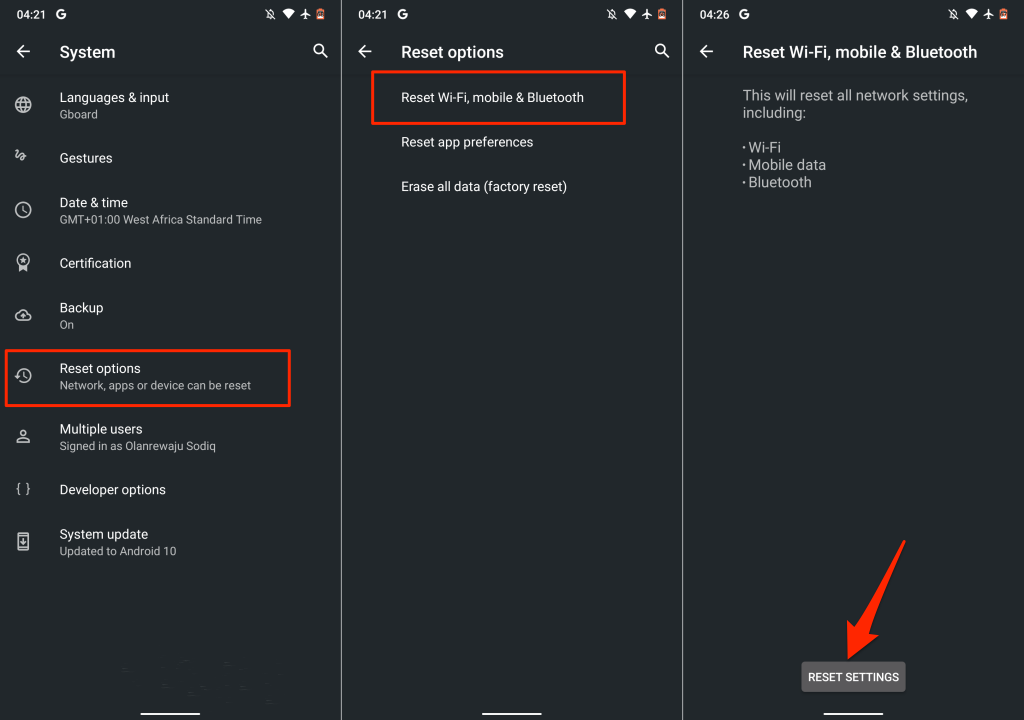
Đặt lại cài đặt mạng trên iPhone
Đi tới Cài đặt >Chung >Chuyển hoặc Đặt lại iPhone >Đặt lại >Đặt lại cài đặt mạng và nhập mật mã iPhone của bạn.
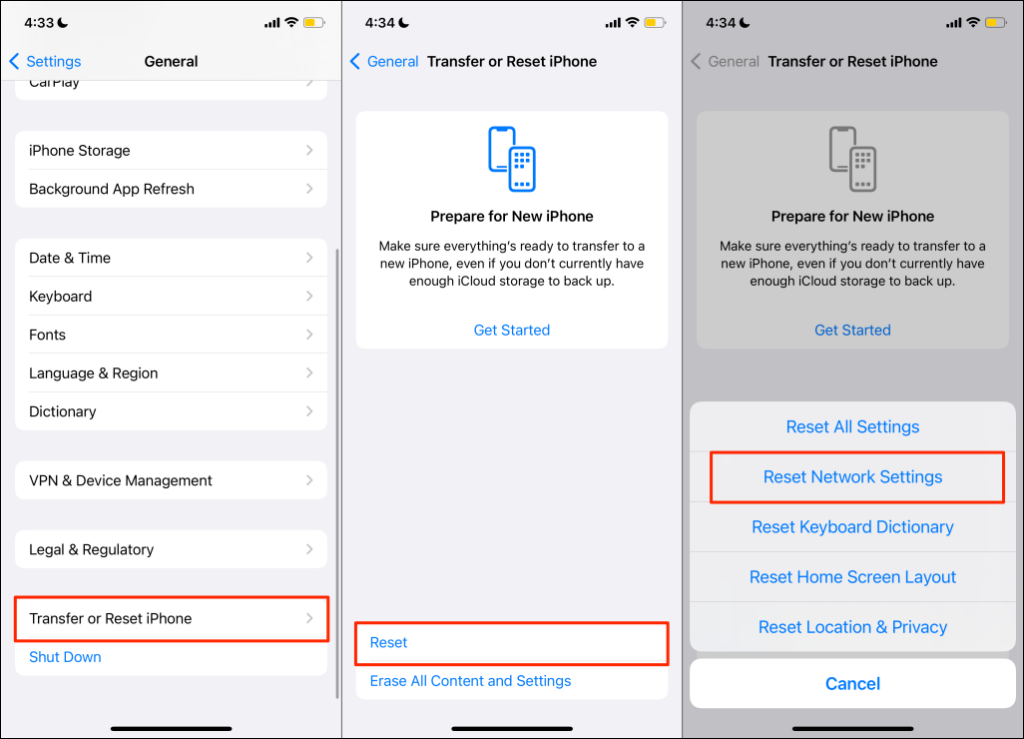
2. Kiểm tra trạng thái máy chủ WhatsApp
WhatsApp sẽ có nhiều trục trặc khác nhau khi máy chủ nhắn tin tức thời gặp sự cố ngừng hoạt động hoặc ngừng hoạt động. WhatsApp có thể không gửi hoặc nhận được văn bản và tệp phương tiện trong thời gian máy chủ ngừng hoạt động trong khi các tính năng khác hoạt động bình thường. Đôi khi, tính năng nhắn tin hoạt động trong khi các chức năng khác (như Trạng thái WhatsApp) không hoạt động..
Nếu Internet của bạn hoạt động bình thường nhưng WhatsApp không tải xuống phương tiện, hãy kiểm tra xem máy chủ của ứng dụng nhắn tin có hoạt động hay không. Các nền tảng giám sát trang web có uy tín như Máy dò xuống và IsItDownNgay bây giờ cung cấp các báo cáo trạng thái máy chủ đáng tin cậy.
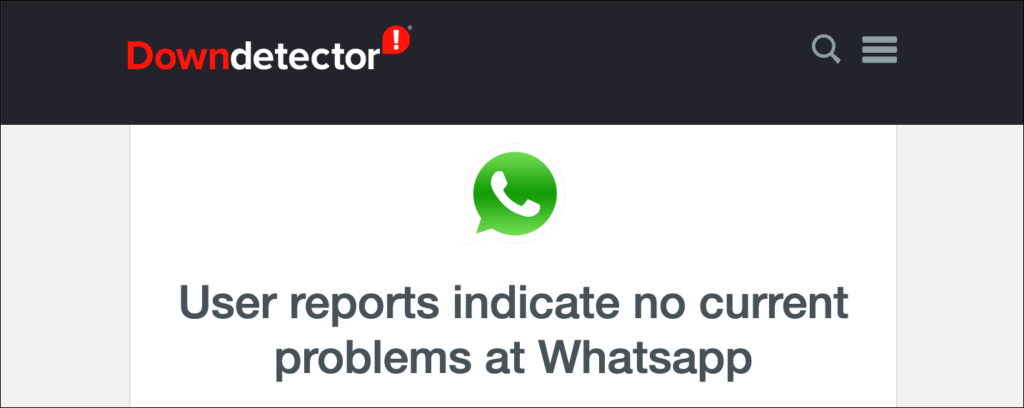
Nếu không thể truy cập máy chủ và những người dùng WhatsApp khác đang gặp phải sự cố tải xuống tương tự thì chỉ WhatsApp mới có thể giải quyết được sự cố. Hãy liên hệ với Hỗ trợ WhatsApp Messenger để thông báo cho họ về thời gian ngừng hoạt động và đợi cho đến khi máy chủ hoạt động trở lại.
3. Buộc dừng và mở lại WhatsApp
Nếu một ứng dụng không phản hồi hoặc một số tính năng không hoạt động chính xác thì việc buộc đóng ứng dụng có thể giải quyết được sự cố.
Buộc dừng WhatsApp trên Android
Đi tới Cài đặt >Ứng dụng và thông báo >Thông tin ứng dụng (hoặc Xem tất cả ứng dụng ) >WhatsApp >Buộc dừng và nhấn vào OK .
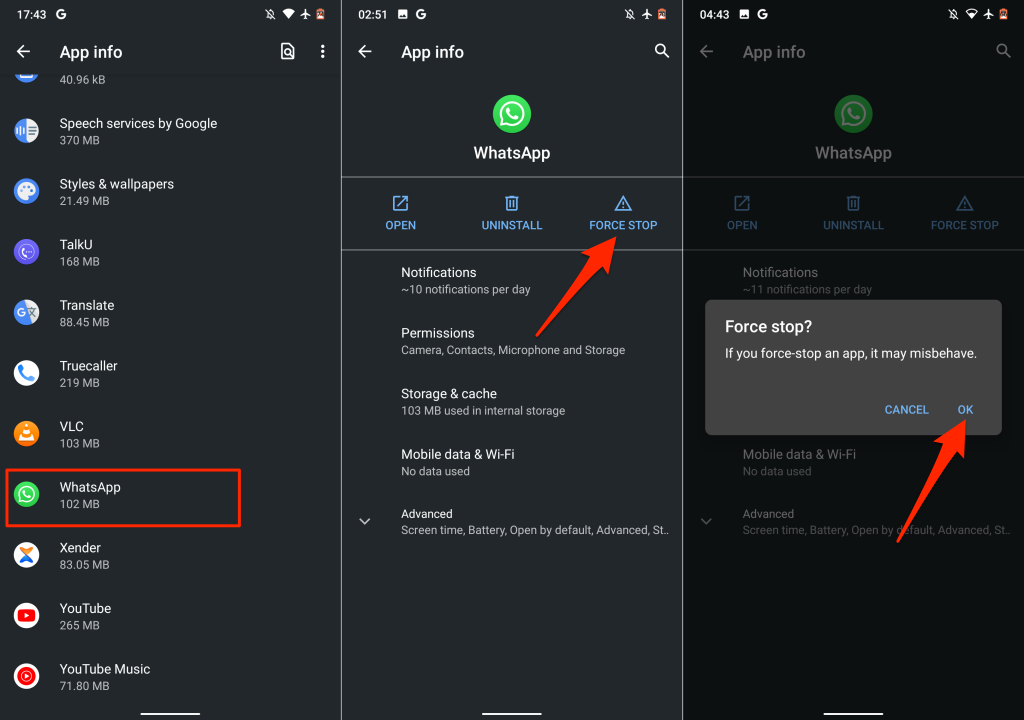
Ngoài ra, hãy nhấn và giữ biểu tượng WhatsApp trên màn hình chính hoặc trình khởi chạy ứng dụng, nhấn vào Thông tin ứng dụng và chọn Buộc dừng .
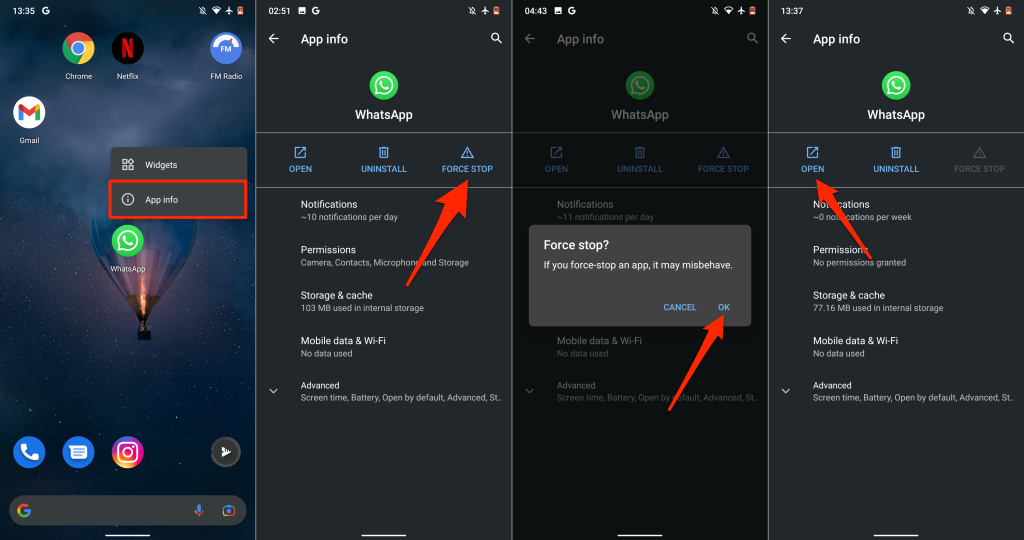
Đợi vài giây và nhấn vào Mở để khởi chạy lại WhatsApp. Hãy thử tải xuống một tệp từ một cuộc trò chuyện cá nhân hoặc nhóm và kiểm tra xem nó có hoạt động không.
Buộc dừng WhatsApp trên iPhone
Đối với iPhone không có nút Home, hãy vuốt lên từ cuối màn hình để mở Trình chuyển đổi ứng dụng. Vuốt lên trên bản xem trước của WhatsApp để đóng ứng dụng.
Nếu iPhone của bạn có nút Home, nhấp đúp vào nút Home và vuốt lên trên WhatsApp để đóng nút đó.
Sau đó, khởi chạy WhatsApp, mở cuộc trò chuyện và tải hình ảnh hoặc tài liệu xuống trước đó không tải được xuống.
4. Bật “Lưu vào Thư viện ảnh”
Không giống như Android, WhatsApp dành cho iOS không tự động lưu các tệp phương tiện đã tải xuống vào bộ nhớ trên thiết bị của bạn. Thay vào đó, các tệp và tài liệu đa phương tiện được lưu dưới dạng dữ liệu WhatsApp. Thay đổi cài đặt trò chuyện WhatsApp nếu bạn muốn các tệp phương tiện được lưu tự động vào thư viện ứng dụng của mình.
Khởi chạy WhatsApp, chọn Cài đặt , nhấn vào Trò chuyện và bật Lưu vào Thư viện ảnh ..
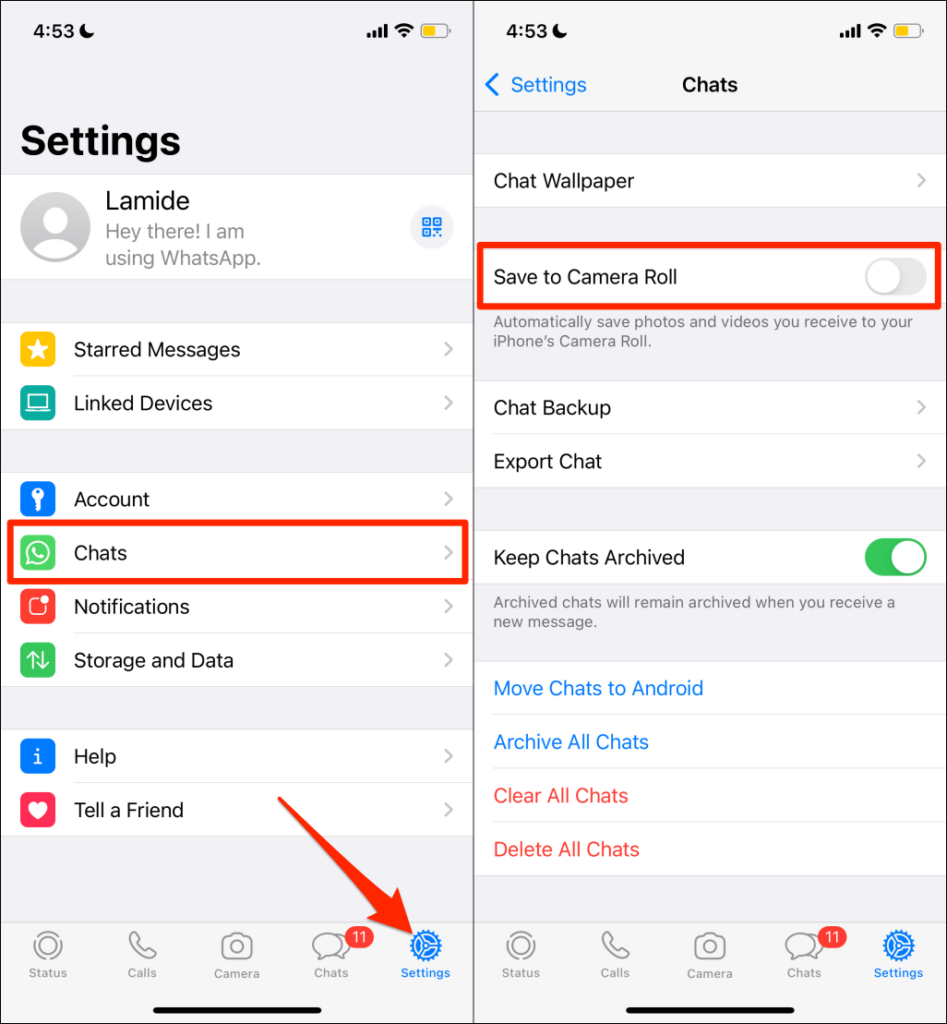
Bật tùy chọn này có thể làm tăng dung lượng bộ nhớ mà WhatsApp sử dụng. Tuy nhiên, có những cách quan trọng khác để giảm kích thước WhatsApp trên iPhone của bạn.
5. Kiểm tra quyền lưu trữ WhatsApp
WhatsApp sẽ không tải xuống hoặc lưu các tệp phương tiện vào bộ nhớ hoặc thư viện trên thiết bị của bạn nếu ứng dụng này không có quyền lưu trữ. Mở trang thông tin WhatsApp trong menu cài đặt trên thiết bị của bạn và cấp quyền truy cập bộ nhớ ứng dụng.
Cấp quyền lưu trữ WhatsApp trên Android
Mở trang thông tin ứng dụng của WhatsApp, chọn Quyền , đặt thành Cho phép .
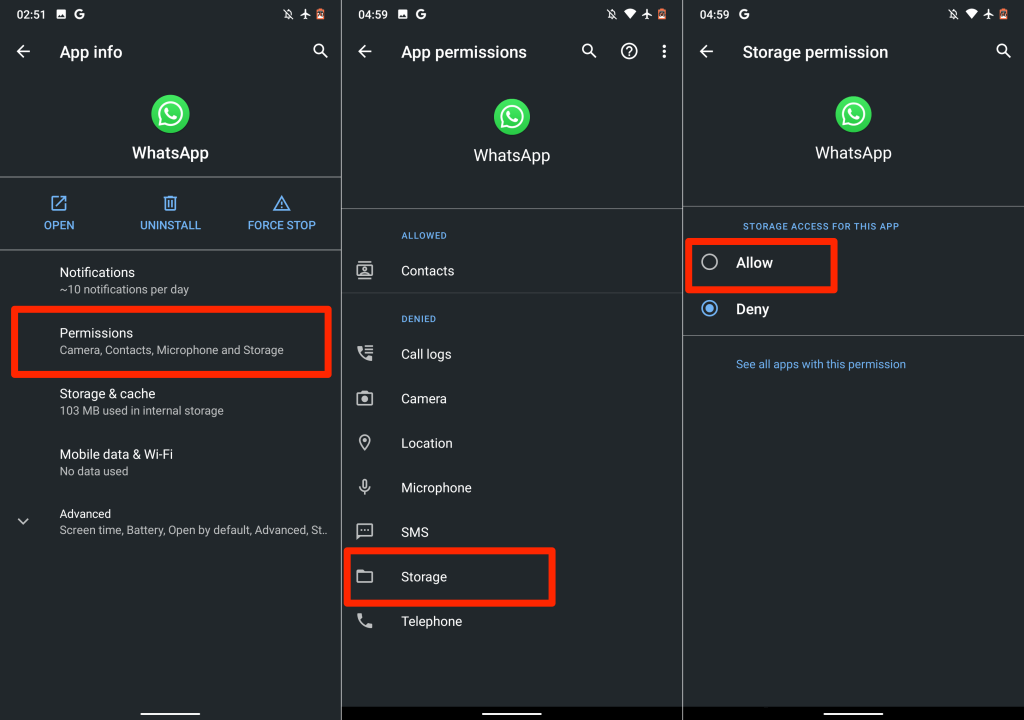
Cấp quyền thư viện WhatsApp trên Android
WhatsApp có hiển thị lỗi “WhatsApp không có quyền truy cập vào ảnh hoặc video của bạn” khi bạn lưu tệp phương tiện không? Điều đó cho bạn biết ứng dụng không có quyền truy cập vào thư viện ảnh của bạn.
Để khắc phục lỗi này, hãy đi tới Cài đặt >WhatsApp >Ảnh và chọn Tất cả ảnh .
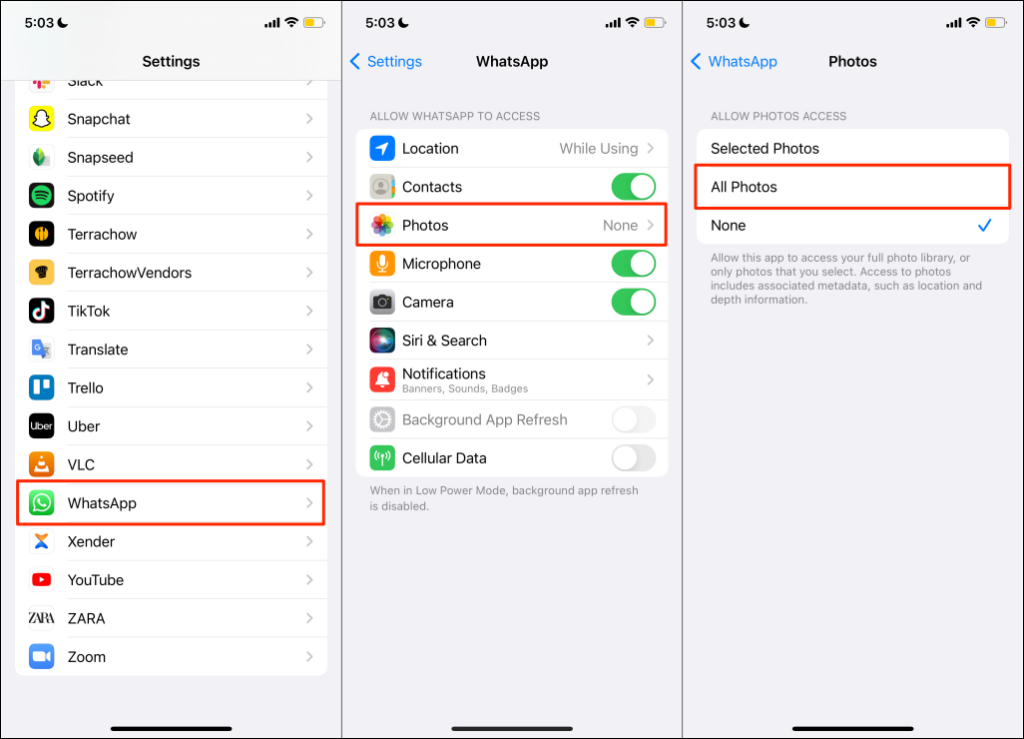
Điều đó cấp cho WhatsApp quyền truy cập vào thư viện phương tiện trên iPhone của bạn. Mở lại cuộc trò chuyện WhatsApp và thử tải ảnh/video xuống.
6. Giải phóng dung lượng lưu trữ
Dung lượng lưu trữ thấp hoặc không đủ cũng có thể là lý do khiến WhatsApp không tải xuống phương tiện và tài liệu. Kiểm tra trạng thái bộ nhớ điện thoại của bạn và đảm bảo có đủ dung lượng để chứa tệp bạn muốn tải xuống.
Đi tới Cài đặt >Chung >Bộ nhớ iPhone để kiểm tra dung lượng bộ nhớ trống mà iPhone của bạn có.
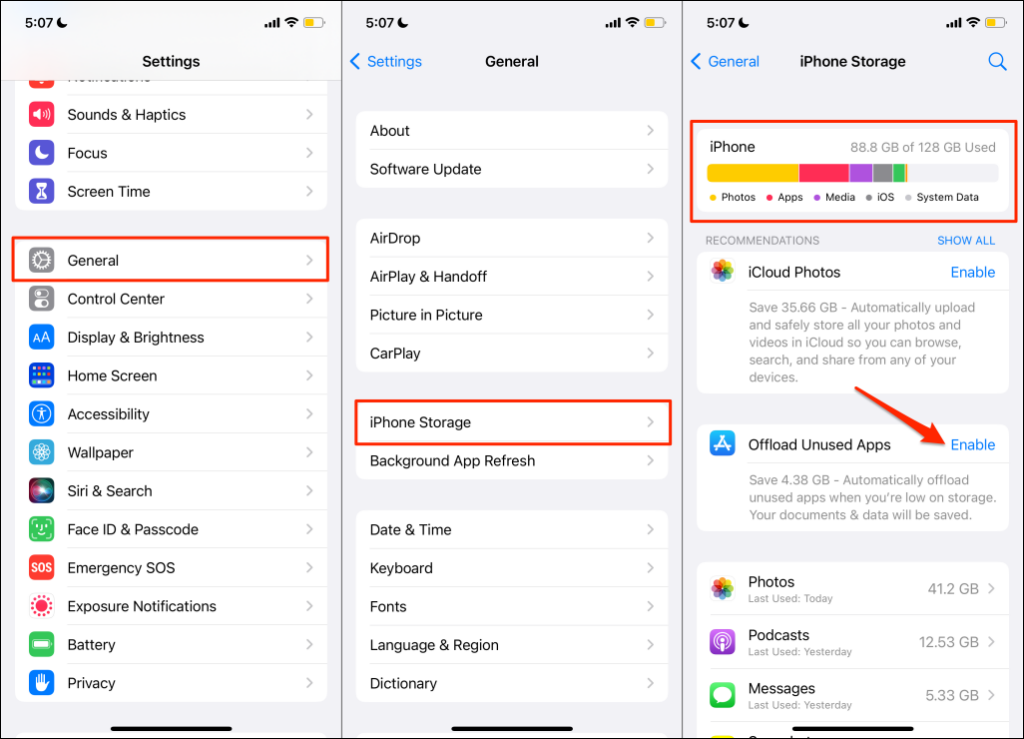
Nếu iPhone của bạn (gần như) đã được đóng gói, hãy tải các ứng dụng không sử dụng xuống hoặc sử dụng bảy ứng dụng này để giải phóng dung lượng bộ nhớ.
Trên thiết bị Android, đi tới Cài đặt >Bộ nhớ (hoặc Cài đặt >Giới thiệu về điện thoại >Storage ) để kiểm tra trạng thái lưu trữ của thiết bị. Nếu điện thoại của bạn sử dụng Android gốc, hãy nhấn vào Giải phóng dung lượng để sử dụng công cụ dọn dẹp của trình quản lý tệp nhằm giải phóng dung lượng.
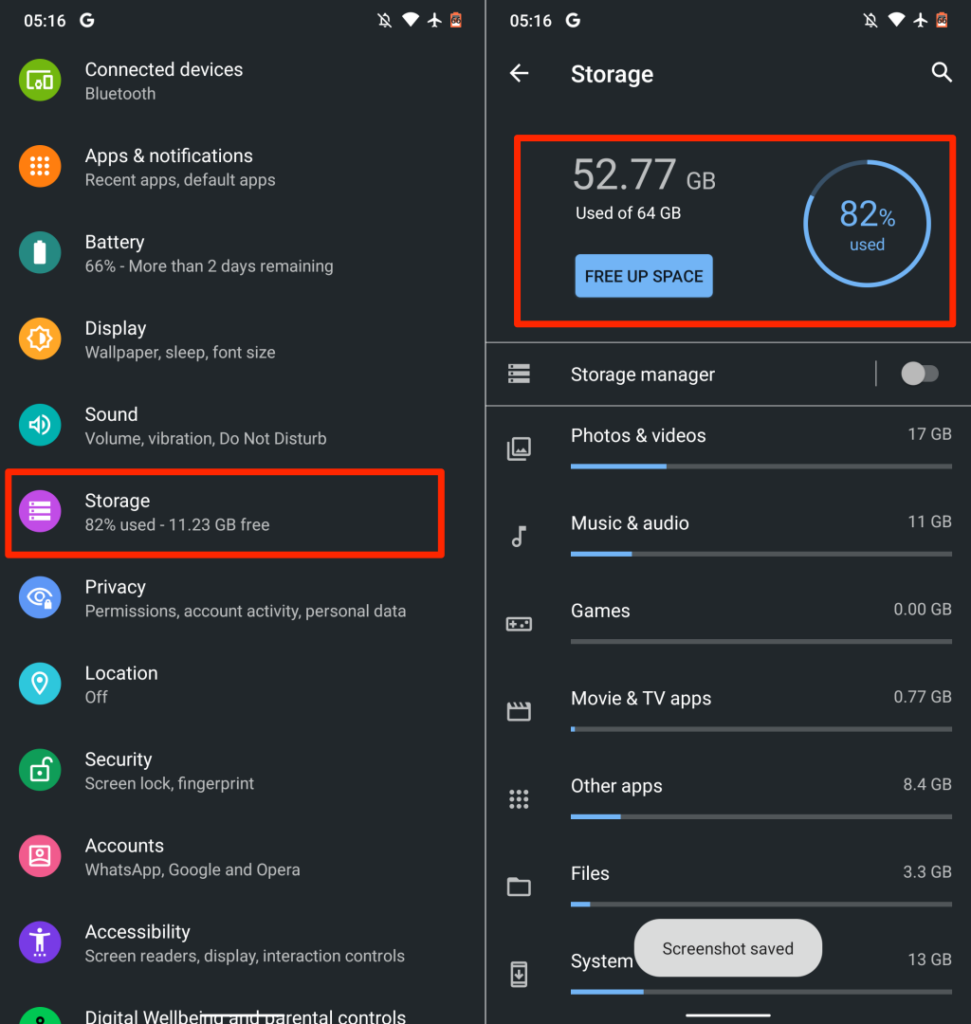
Công cụ sẽ xóa các tệp trùng lặp, ảnh chụp màn hình cũ, ảnh bị mờ và các tệp không cần thiết khác tiêu tốn dung lượng bộ nhớ trong. Chuyển tập tin sang thẻ SD bên ngoài là một cách giải quyết tuyệt vời khác để giải phóng dung lượng mà không xóa bất cứ thứ gì..
7. Yêu cầu người khác gửi lại
Khi ai đó gửi cho bạn ảnh, video hoặc tài liệu trên WhatsApp, bạn có 30 ngày để tải tệp xuống. WhatsApp sẽ xóa tệp khỏi máy chủ nếu bạn không tải xuống sau 30 ngày.
WhatsApp sẽ hiển thị thông báo này khi bạn cố tải xuống tệp sau 30 ngày: “Xin lỗi, tệp phương tiện này dường như bị thiếu. Vui lòng yêu cầu [Tên người gửi hoặc số điện thoại] gửi lại.”
Nếu bạn nhận được thông báo này, giải pháp là yêu cầu người gửi gửi lại ảnh, video hoặc tài liệu.
8. Cập nhật ngày giờ trên điện thoại của bạn
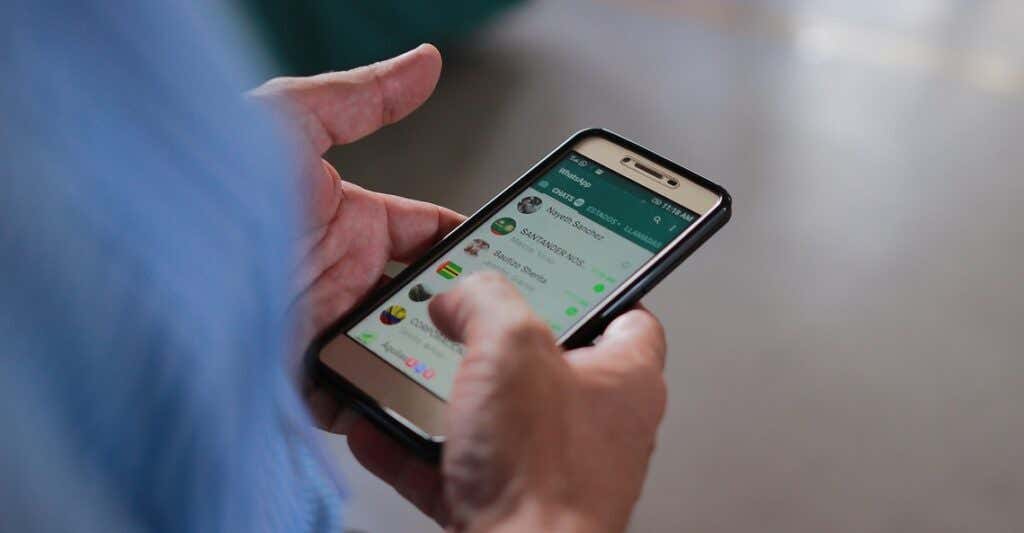
Cài đặt ngày và giờ không chính xác sẽ ngăn điện thoại của bạn kết nối với máy chủ WhatsApp. Xác nhận rằng ngày và giờ trên điện thoại của bạn là chính xác. Nếu không, bạn có thể gặp phải sự cố khi gửi và tải xuống các tệp phương tiện và tài liệu qua WhatsApp.
Đóng WhatsApp, cập nhật cài đặt thời gian và dữ liệu trên điện thoại của bạn rồi thử tải xuống lại.
Cập nhật cài đặt ngày giờ trên Android
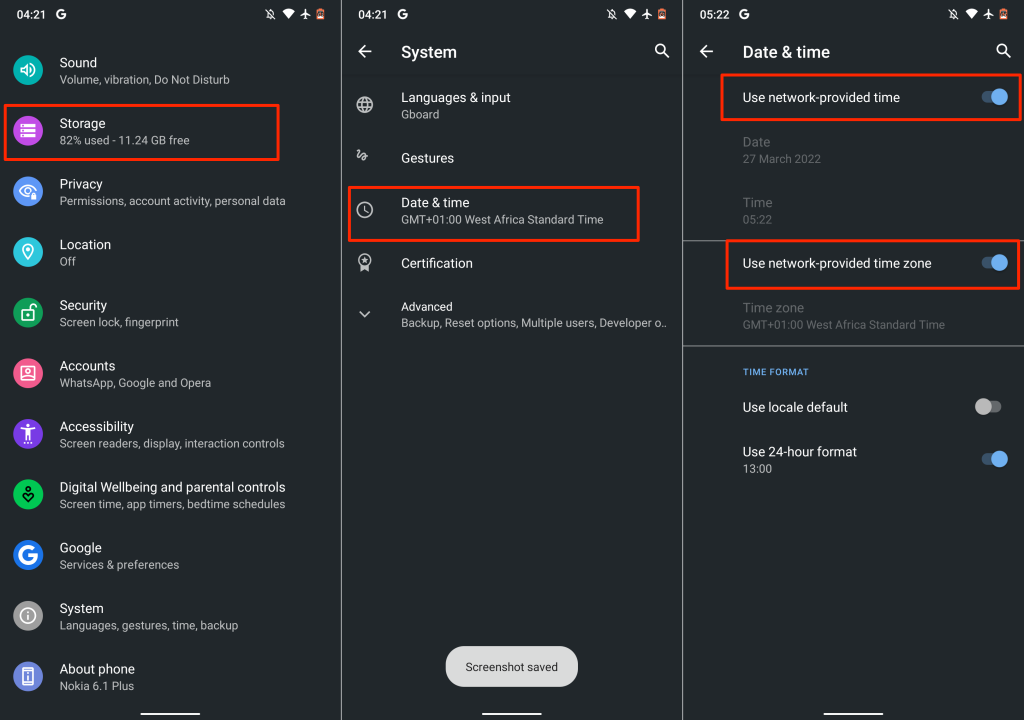
Cập nhật cài đặt ngày giờ trên iOS
Mở ứng dụng Cài đặt , nhấn vào Chung , chọn Ngày & Giờ và bật Đặt tự động .
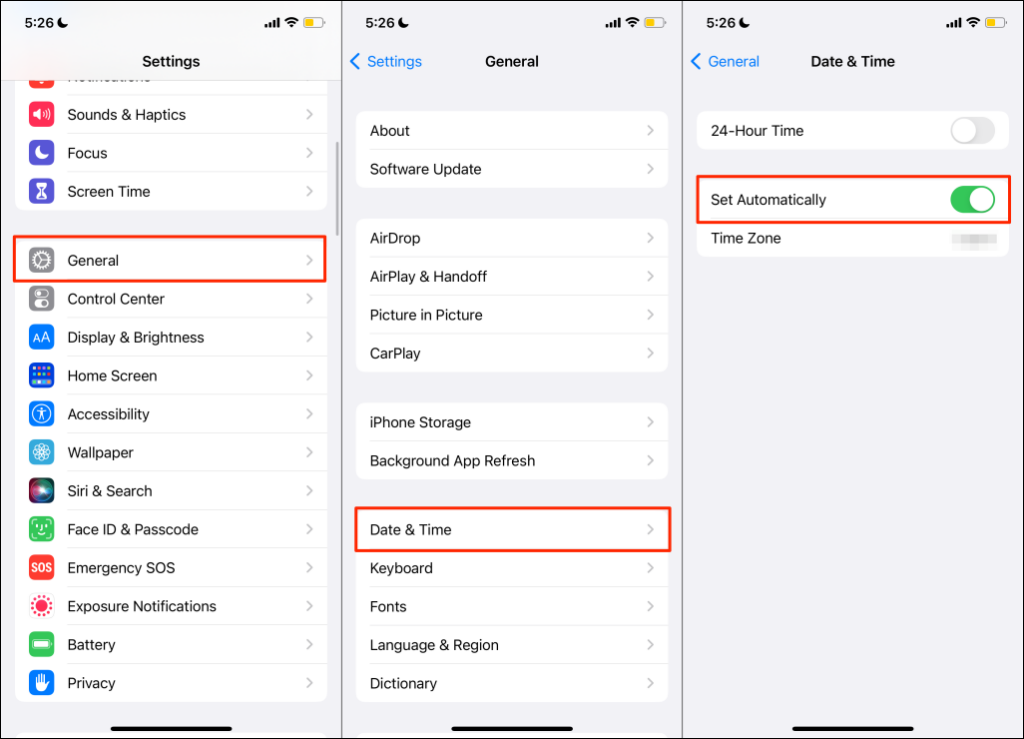
9. Xóa bộ nhớ đệm của WhatsApp
WhatsApp và các ứng dụng Android khác lưu tập tin tạm thời hoặc bộ nhớ đệm trên thiết bị của bạn để truy cập nhanh vào thông tin được sử dụng gần đây. Ví dụ: khi sử dụng nhãn dán và biểu tượng cảm xúc, bạn sẽ thấy chúng trong phần được sử dụng gần đây của bàn phím. WhatsApp lưu trữ dữ liệu này dưới dạng tệp tạm thời.
Mặc dù có những lợi ích nhưng việc tích lũy quá nhiều tệp bộ nhớ đệm đôi khi gây ra các vấn đề về hiệu suất. Nếu WhatsApp vẫn không tải xuống phương tiện sau khi buộc đóng ứng dụng, hãy xóa dữ liệu bộ nhớ đệm và kiểm tra lại.
Lưu ý: Việc xóa tệp bộ nhớ đệm của WhatsApp sẽ không xóa các cuộc trò chuyện, lịch sử trò chuyện, tệp hoặc dữ liệu ứng dụng.
Đóng WhatsApp và làm theo các bước bên dưới để xóa dữ liệu bộ nhớ đệm:.
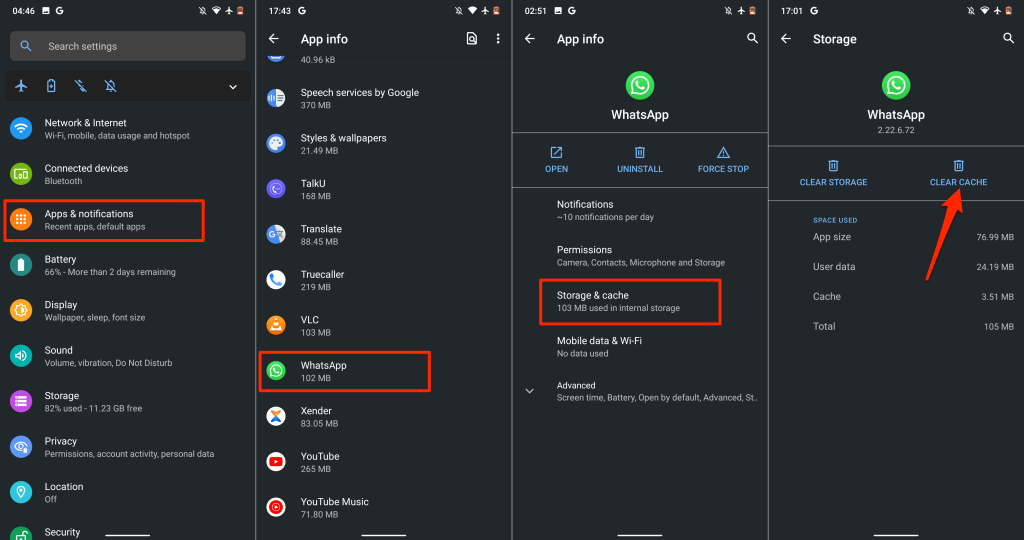
Mở lại WhatsApp và kiểm tra xem bây giờ bạn có thể tải hình ảnh, video và tài liệu xuống hay không.
10. Khởi động lại điện thoại của bạn
Khởi động lại hệ điều hành của thiết bị có thể khắc phục sự cố hệ thống khiến WhatsApp gặp trục trặc. Hãy nhớ đóng tất cả các ứng dụng trước khi khởi động lại điện thoại để không bị mất các thay đổi và dữ liệu chưa được lưu.
11. Cập nhật WhatsApp
Vấn đề cũng có thể xuất phát từ lỗi trong phiên bản WhatsApp được cài đặt trên điện thoại của bạn. Đi tới trang WhatsApp trên cửa hàng ứng dụng trên thiết bị của bạn và cập nhật ứng dụng lên phiên bản mới nhất. Nhấn vào các liên kết này để truy cập nhanh: WhatsApp cho Android (Google Playstore) | WhatsApp cho iOS (Cửa hàng ứng dụng).
12. Cập nhật thiết bị của bạn
Cập nhật hệ điều hành điện thoại của bạn nếu WhatsApp vẫn không tải xuống tệp phương tiện hoặc nếu các ứng dụng khác gặp sự cố tương tự.
Kết nối iPhone của bạn với mạng Wi-Fi và cắm nó vào nguồn điện. Sau đó, hãy đi tới Cài đặt >Chung >Cập nhật phần mềm và nhấn Tải xuống và cài đặt để cài đặt bản cập nhật có sẵn trên trang.
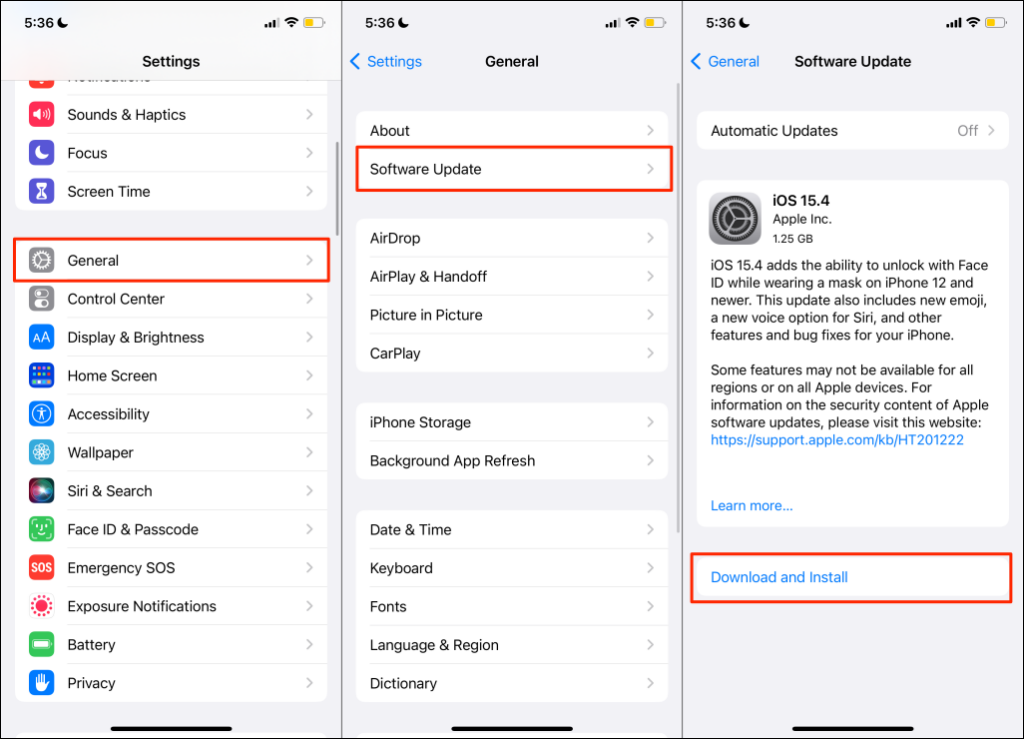
Để cập nhật Android, hãy đi tới Cài đặt >Hệ thống >Nâng cao >Cập nhật hệ thống và nhấn vào Kiểm tra cập nhật .
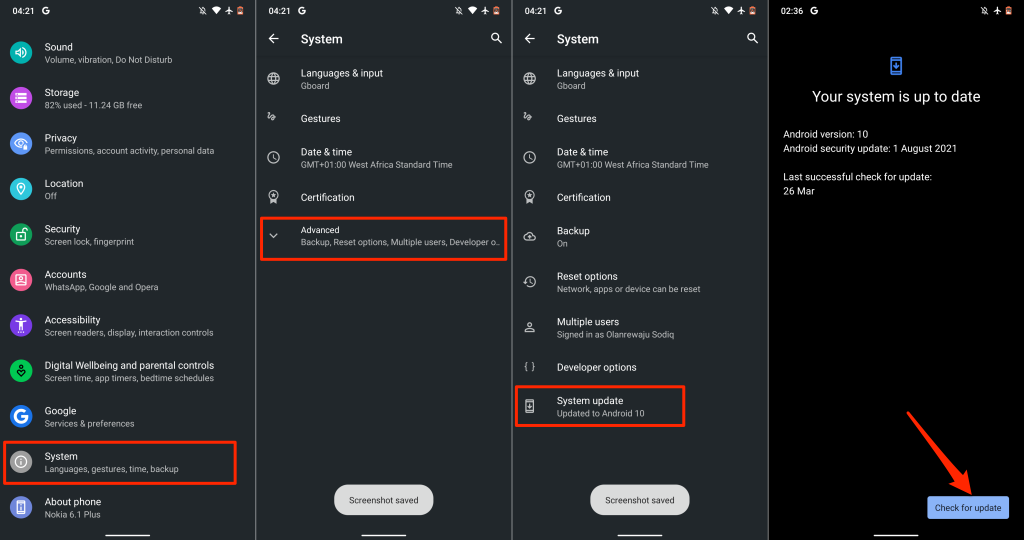
Xin nhắc lại, các bước cập nhật thiết bị Android của bạn có thể khác với các bước trên. Hãy tham khảo hướng dẫn sử dụng điện thoại của bạn hoặc liên hệ với nhà sản xuất thiết bị của bạn để biết hướng dẫn cụ thể.
13. Cài đặt lại WhatsApp
Xóa WhatsApp khỏi thiết bị của bạn và cài đặt lại ứng dụng nếu sự cố vẫn tiếp diễn sau khi thử mọi cách được liệt kê ở trên. Hãy nhớ sao lưu dữ liệu WhatsApp của bạn trước khi xóa ứng dụng khỏi điện thoại của bạn.
Trên Android, đi tới Cài đặt >Ứng dụng và thông báo >Thông tin ứng dụng (hoặc Xem tất cả ứng dụng ) >WhatsApp >Gỡ cài đặt . Chọn hộp “Giữ dữ liệu ứng dụng”—nếu bạn thấy tùy chọn này trên thiết bị của mình—và nhấn vào OK ..
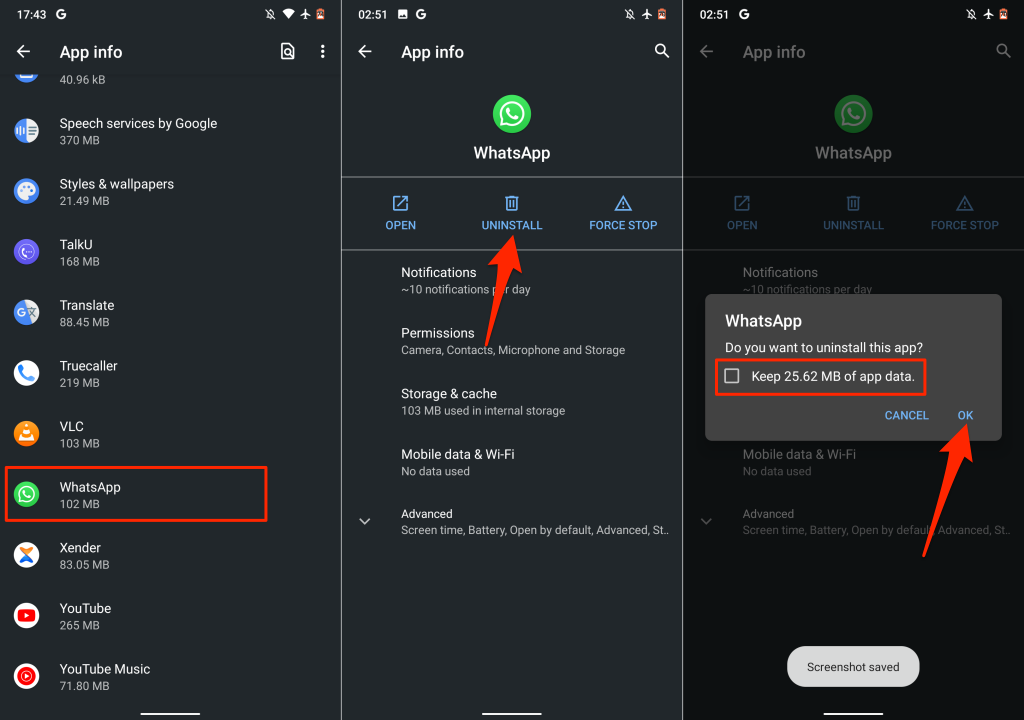
Nếu bạn sử dụng iPhone, hãy nhấn và giữ biểu tượng WhatsApp, nhấn vào Xóa ứng dụng rồi chọn Xóa .
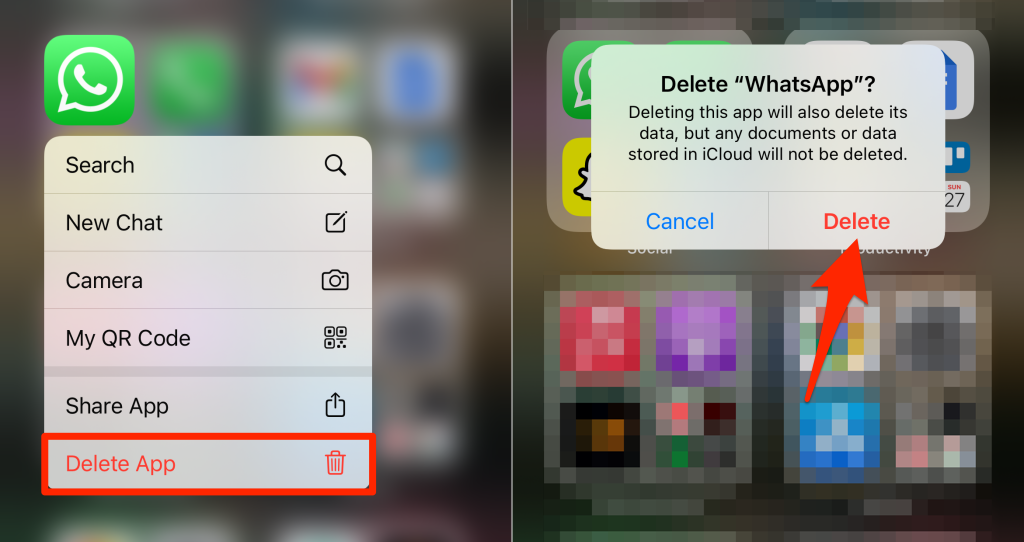
Khởi động lại điện thoại của bạn, cài đặt lại WhatsApp từ cửa hàng ứng dụng trên thiết bị của bạn và thiết lập WhatsApp từ đầu.
.